Отпечаток пальца – это удобный способ авторизации, который используется на многих современных ноутбуках, включая устройства от Huawei. Однако иногда пользователи сталкиваются с проблемами, связанными с работой сканера отпечатков пальцев. В этой статье мы рассмотрим основные причины, по которым не работает отпечаток пальца на ноутбуке Huawei, а также предложим решения для их устранения.
Одной из основных причин проблем с отпечатком пальца может быть плохое качество самого сканера или повреждение датчика. В этом случае рекомендуется очистить сканер отпечатков пальцев и проверить его на наличие царапин или других видимых повреждений. Если проблема не устранена, возможно, потребуется заменить сканер отпечатков пальцев.
Другой возможной причиной проблемы может быть несовместимость программного обеспечения с операционной системой. В этом случае стоит обновить программное обеспечение и драйверы на ноутбуке Huawei до последней версии. Также рекомендуется проверить, не возникает ли проблема после установки каких-либо новых программ или обновлений операционной системы.
Если все вышеперечисленные решения не помогли, можно попробовать отключить отпечаток пальца в настройках ноутбука Huawei и затем повторно настроить его. В некоторых случаях это может решить проблему.
Если проблема с отпечатком пальца на ноутбуке Huawei все еще не устранена, рекомендуется обратиться за квалифицированной помощью к специалистам сервисного центра Huawei. Они смогут провести диагностику и найти более сложные причины, по которым не работает отпечаток пальца, а также предложить наиболее подходящее решение.
Проблемы с отпечатком пальца на ноутбуке Huawei
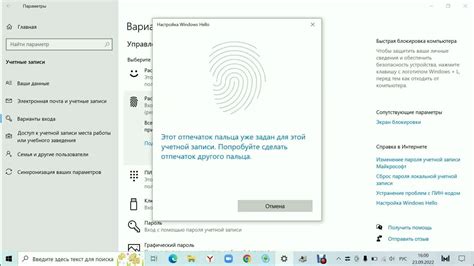
Отпечаток пальца - удобная и безопасная альтернатива для ввода пароля или кода доступа на ноутбуке. Однако, у некоторых пользователей ноутбуков Huawei могут возникать проблемы с работой данной функции. Рассмотрим основные причины и возможные решения для таких проблем:
- Плохое распознавание отпечатка:
- Убедитесь, что палец и сканер отпечатка пальца на ноутбуке чистые и сухие.
- Попробуйте зарегистрировать отпечаток пальца еще раз, следуя указаниям на экране.
- Удалите старый отпечаток пальца и зарегистрируйте новый, чтобы обновить базу данных.
- Проверьте, что в настройках безопасности отпечатка пальца указано корректное расположение пальца.
- Убедитесь, что отпечаток пальца включен в настройках безопасности ноутбука.
- Проверьте, что драйвер сканера отпечатков пальца установлен и обновлен до последней версии.
- Попробуйте перезагрузить ноутбук и проверить работу сканера отпечатка пальца.
- Если проблема не устраняется, обратитесь в службу поддержки Huawei или обратитесь к специалисту для диагностики ноутбука.
- Попробуйте войти в систему с помощью пароля или кода доступа, чтобы исключить возможность ошибки ввода.
- Убедитесь, что у вас есть доступ к учетной записи администратора, чтобы изменить настройки безопасности отпечатка пальца.
- Проверьте, что подключенные к ноутбуку USB устройства не влияют на работу сканера отпечатка пальца.
- Если ошибка повторяется, попробуйте удалить и зарегистрировать отпечаток пальца заново.
Несмотря на возможность возникновения проблем с отпечатком пальца на ноутбуке Huawei, в большинстве случаев эти проблемы решаются путем простых действий. Если же проблема остается нерешенной, рекомендуется обратиться в службу поддержки или специалисту для получения дополнительной помощи.
Причины неработающего отпечатка пальца

Отпечаток пальца на ноутбуке Huawei может перестать работать по разным причинам. Вот некоторые из них:
- Повреждение датчика сканера: если датчик сканера отпечатка пальца был поврежден или испорчен, это может привести к неработоспособности функции.
- Программная ошибка: иногда проблемы с отпечатком пальца могут быть вызваны программными ошибками в самом устройстве или в операционной системе.
- Нет подходящего драйвера: если на ноутбуке отсутствует подходящий драйвер для работы с датчиком сканера отпечатка пальца, функция может быть неработоспособной.
- Низкое качество отпечатка пальца: если отпечаток пальца был зарегистрирован с низким качеством или имеет повреждения, сканер может не распознать его.
- Влажные или грязные пальцы: если пальцы слишком влажные или грязные, датчик сканера может испытывать проблемы с распознаванием отпечатка.
Если ваш отпечаток пальца на ноутбуке Huawei не работает, рекомендуется проверить каждую из указанных причин. В некоторых случаях проблему можно решить, выполнить одно или несколько следующих действий:
- Очистите датчик отпечатка пальца и влажные или загрязненные пальцы перед повторной попыткой сканирования.
- Обновите драйверы для сканера отпечатка пальца.
- Удалите и повторно зарегистрируйте отпечаток пальца с более высоким качеством.
- Проверьте наличие обновлений для операционной системы и установите их, если они доступны.
- Перезагрузите ноутбук и проверьте, работает ли отпечаток пальца после перезагрузки.
Если ни одна из этих мер не помогла решить проблему, рекомендуется обратиться в сервисный центр Huawei для получения помощи от квалифицированных специалистов.
Отсутствие реакции на сканер отпечатка пальца

Наличие сканера отпечатков пальцев на ноутбуке Huawei предоставляет возможность быстрого и безопасного доступа к устройству. Однако иногда возникают проблемы с работой сканера, когда устройство не реагирует на сканирование отпечатка пальца. В этом разделе мы рассмотрим возможные причины и решения этой проблемы.
Повреждение сканера. Если ноутбук Huawei был подвержен механическим повреждениям или попал влага, то это может привести к неправильной работе сканера отпечатков пальцев. В таком случае, рекомендуется обратиться к сервисному центру для проведения ремонта или замены сканера.
Плохое качество отпечатка пальца. Если Ваш отпечаток пальца не был правильно зарегистрирован или качество отпечатка плохое, то сканер может не распознать его. Попробуйте повторно зарегистрировать отпечаток пальца с аккуратным и полным приложением пальца к сканеру.
Проблемы с программным обеспечением. Иногда проблема может быть связана с программным обеспечением устройства или драйверами сканера. В этом случае, рекомендуется обновить программное обеспечение или драйверы через официальный сайт Huawei или использовать инструменты управления устройством для проверки наличия обновлений.
Сброс настроек сканера. В некоторых случаях, проблема может быть связана с настройками сканера отпечатков пальцев. Вы можете попробовать сбросить настройки сканера в меню настроек устройства и затем повторно настроить отпечаток пальца.
Если после выполнения всех вышеперечисленных решений проблема с отсутствием реакции на сканер отпечатка пальца на ноутбуке Huawei не была решена, рекомендуется обратиться в сервисный центр Huawei для получения дополнительной помощи и диагностики устройства.
Неудачное распознавание отпечатка пальца
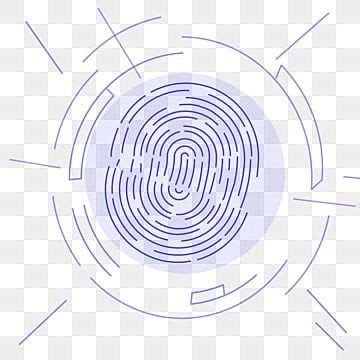
Одной из возможных причин, по которой отпечаток пальца на ноутбуке Huawei может работать некорректно, является неудачное распознавание. Возможны следующие причины:
- Грязные или поврежденные датчики отпечатка пальца. Помимо того, что отпечатки пальцев могут оставлять жир и грязь на датчиках, поврежденные датчики также могут приводить к неправильному распознаванию.
- Неудачное сканирование отпечатка пальца. Время от времени ноутбук Huawei может неудачно сканировать отпечаток пальца, что может приводить к некорректному распознаванию.
- Индивидуальные особенности отпечатка пальца. У каждого человека уникальный отпечаток пальца, и иногда системы распознавания отпечатков пальцев могут иметь трудности с определением некоторых особенностей отпечатка.
Если у вас возникли проблемы с распознаванием отпечатка пальца на ноутбуке Huawei, вы можете попробовать следующие решения:
- Очистите датчики отпечатка пальца. Используйте мягкую ткань или специальную салфетку для очистки датчиков отпечатков пальцев от грязи и жира.
- Попробуйте перезаписать отпечаток пальца. Удалите существующую запись отпечатка пальца и повторите процедуру сканирования снова, следуя инструкциям на экране.
- В случае повреждения датчиков или постоянных проблем с распознаванием отпечатка пальца обратитесь в сервисный центр Huawei для дополнительной помощи.
Учитывая эти возможные причины и решения, вы сможете более эффективно решить проблемы с отпечатком пальца на ноутбуке Huawei и наслаждаться его удобством и безопасностью.
Проблема с драйверами сканера отпечатка пальца
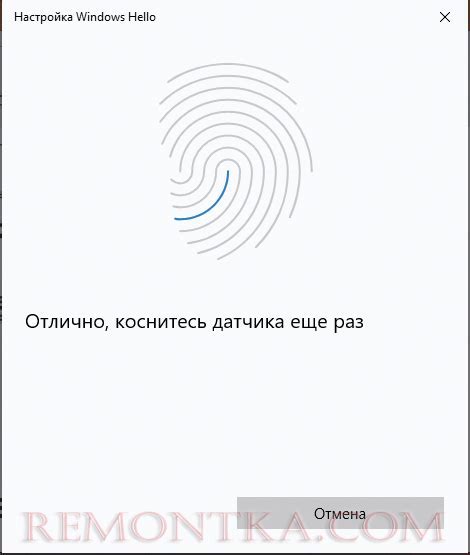
Еще одной из возможных причин неработающего сканера отпечатка пальца на ноутбуке Huawei может быть проблема с драйверами. Драйверы работают как связующее звено между аппаратным обеспечением сканера и операционной системой компьютера. Если драйверы повреждены или устарели, это может привести к неправильной работе сканера отпечатка пальца.
Чтобы решить эту проблему, вам необходимо проверить и обновить драйверы сканера отпечатка пальца на ноутбуке Huawei. Вы можете сделать это вручную или воспользоваться программным обеспечением, которое автоматически обновляет драйверы.
- Вручную обновить драйверы можно следующим образом:
- Откройте меню "Пуск" и перейдите в раздел "Параметры".
- Выберите "Устройства" и затем "Устройства с биометрическими функциями".
- Выберите сканер отпечатка пальца и щелкните правой кнопкой мыши.
- Выберите "Обновить драйвер" и следуйте инструкциям на экране, чтобы завершить процесс обновления.
После обновления драйверов сканера отпечатка пальца на ноутбуке Huawei рекомендуется перезагрузить компьютер, чтобы изменения вступили в силу. Если проблема не решена даже после обновления драйверов, есть возможность, что причина неработающего сканера отпечатка пальца связана с другими факторами, и в таком случае стоит обратиться за помощью к специалисту или связаться с технической поддержкой Huawei.
Вредоносное программное обеспечение и отпечаток пальца

Отпечаток пальца на ноутбуке Huawei может прекратить работать из-за вредоносного программного обеспечения. Вредоносные программы могут изменять системные файлы и настройки, что может привести к неполадкам с отпечатком пальца.
Когда вредоносное ПО заражает компьютер, оно может вмешаться в работу аппаратных сенсоров отпечатка пальца. Это может привести к несоответствию между отпечатком, зарегистрированным в системе, и фактическим отпечатком пользователя.
Чтобы решить эту проблему, первым шагом может быть проверка компьютера на наличие вредоносного ПО. Это можно сделать, запустив антивирусное программное обеспечение и проведя полное сканирование системы.
Если вредоносное ПО обнаружено, антивирусное программное обеспечение может удалить его или помочь снять блокировку отпечатка пальца. После этого рекомендуется перезагрузить ноутбук и проверить, работает ли отпечаток пальца.
Если после сканирования и удаления вредоносного ПО проблема с отпечатком пальца не решается, возможно потребуется обратиться в сервисный центр Huawei для проведения дополнительных диагностических работ и ремонта оборудования.
Решения проблемы с отпечатком пальца

Если у вас возникли проблемы с использованием отпечатка пальца на ноутбуке Huawei, можно попробовать следующие решения:
- Проверьте состояние датчика отпечатка пальца. Убедитесь, что он не загрязнен или поврежден. Очистите его мягкой тканью, чтобы убрать возможные помехи.
- Перезагрузите ноутбук. Иногда проблема может быть временной и перезагрузка помогает ее решить.
- Обновите драйверы для сканера отпечатка пальца. Проверьте наличие обновлений в менеджере устройств и установите их, если таковые имеются.
- Удалите и заново настройте отпечаток пальца. Перейдите в настройки безопасности ноутбука и найдите раздел для управления отпечатками пальцев. Удалите текущую запись и повторно зарегистрируйте отпечаток.
- Проверьте наличие обновлений для операционной системы ноутбука. Иногда проблемы с отпечатком пальца могут быть связаны с ошибками операционной системы. Установите все доступные обновления.
Если после применения всех вышеперечисленных решений проблема с отпечатком пальца все еще не решена, рекомендуется обратиться в службу поддержки Huawei или квалифицированному специалисту для диагностики и ремонта ноутбука.
Обновление драйверов сканера отпечатка пальца
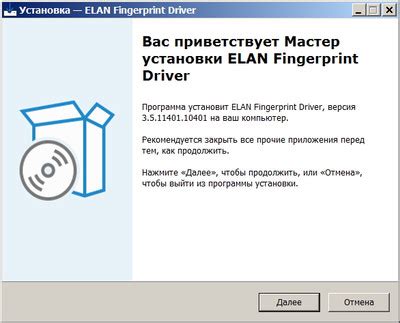
Если сканер отпечатка пальца на ноутбуке Huawei не работает, проблема может быть связана с устаревшими драйверами. Драйверы — это программное обеспечение, которое позволяет операционной системе взаимодействовать с аппаратным обеспечением, в данном случае с сенсором отпечатка пальца. Если драйверы устарели или повреждены, сканер отпечатка пальца может перестать работать.
Чтобы решить проблему, необходимо обновить драйверы сканера отпечатка пальца. Для этого можно воспользоваться следующими шагами:
- Перейдите на официальный сайт Huawei и найдите раздел поддержки или загрузок.
- Введите модель ноутбука в поиск или выберите ее в списке доступных моделей.
- Найдите раздел "Драйверы" или "Сканер отпечатка пальца" и выберите операционную систему, установленную на вашем ноутбуке.
- Скачайте последнюю версию драйвера сканера отпечатка пальца.
- Найдите загруженный файл и запустите его. Возможно, вам потребуется разрешить установку программы.
- Следуйте инструкциям мастера установки, чтобы обновить драйвер сканера отпечатка пальца.
- После завершения установки перезагрузите ноутбук.
После обновления драйверов сканер отпечатка пальца должен работать. Однако, если проблема не была устранена, возможно, дело не только в драйверах, и требуется дополнительное разрешение проблемы. Рекомендуется обратиться в сервисный центр Huawei или к специалисту, который поможет найти и устранить поломку или неисправность в работе сканера отпечатка пальца.




